UG错误-97的处理方法
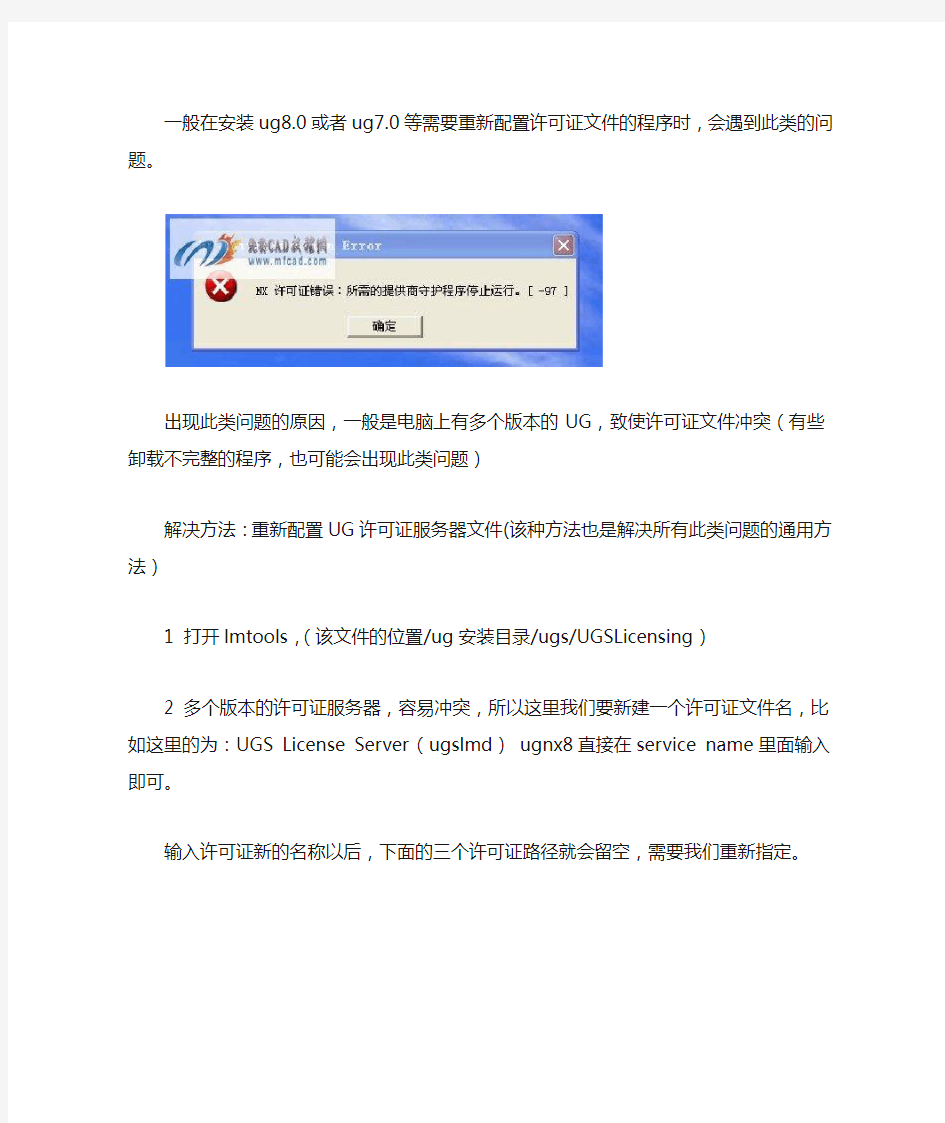

一般在安装ug8.0或者ug7.0等需要重新配置许可证文件的程序时,会遇到此类的问题。
出现此类问题的原因,一般是电脑上有多个版本的UG,致使许可证文件冲突(有些卸载不完整的程序,也可能会出现此类问题)
解决方法:重新配置UG许可证服务器文件(该种方法也是解决所有此类问题的通用方法)
1 打开lmtools,(该文件的位置/ug安装目录/ugs/UGSLicensing)
2 多个版本的许可证服务器,容易冲突,所以这里我们要新建一个许可证文件名,比如这里的为:UGS License Server (ugslmd) ugnx8直接在service name 里面输入即可。
输入许可证新的名称以后,下面的三个许可证路径就会留空,需要我们重新指定。
指定许可证,一定要确保这里指定的许可证文件为ug8安装的许可证文件!
如图所示:
指定第一个文件 lmgrd.exe
指定第二个许可证文件,ugs4.lic
指定第三个 ugslicensing.log
在保存之前,先勾选下面的两个选项,一个是 use services(使用该服务器)另一个是strat server at powerup,勾选了第一个,这个就可以勾选了(他的意思是,下次启动计算机是自动运行该许可证服务器)
配置许可证完成,运行UG8.0软件,如图所示:
ug nx8.5--安装方法.(图文教程)
UGNX8.5正式版安装教程: 安装NX8.5之前,请先确认自己电脑是32位还是64位的电脑,XP系统都是32位,win7系统请在“我的计算机"--属性,然后查看自己电脑的位数,如图: 1、我的电脑是64位的,然后下载好64位的NX8.5的软件,解压缩之后就会看到解压缩文件,如图: 2、在这里面有一个java_ WIN7_X64虚拟机,在8.5版本里面是一定要安装的,所以这里我们先安装java_ WIN7_X64虚拟机(注:这是针对系统来定的,32位系统的下载32的JAVA 虚拟机)
首先打开java_ WIN7_X64虚拟机文件夹,然后安装jre-7u9-windows-64 文件,双击进行安装,如图: 3、安装完虚拟机后就要更改许可证文件。 首先找到安装包中UGSLicensing文件中的许可证文件NX8.5.lic,并复制NX8.5.lic到自己硬盘中(可以新建一文件,文件夹命名不能带有中文名称,如(D:Program Files/UG-lock/NX8.5.lic中),然后以记事本的格式打开NX8.5.lic,打开文件之后要用自己的电脑计算机的名称修改,下面红色方框中的“this_host”,如图:
下面教大家如何找到自己的计算机名:在计算机上单击鼠标右键,然后选择---属性,在弹出的对话框中,选择高级系统设置,在打开的系统属性对话框中选择计算机名选项卡,红色方框内的即为计算机全名,这里需要注意的是,由于公司实行了电脑域管理,那么计算机全名后缀的部分是不需要复制,用计算机名即可,如图: 然后将计算机名复制、替换到上步骤中的“this_host”中,替换效果后如图:(注:此截图由于本人电脑没加入域管理,故未分计算机名跟计算机全名)
UG后处理自写教程.doc
機械資料檔產生器MDFA檔(載入參數) 零件檔(Part)刀具路徑(cls)圓形后處理模組 NC檔NC機械完成零件 第二項 GPM在UG之應用 說明:此選項用于京明如何在UG骨,以圓形后處理模組GPM(Graphics Postprocessor Module) 產生NC檔,當選取UG下拉式功能表工具箱CCLSF管理員時,系統將顯示CLSF管理員對話框,點選其對話框中之后處理程式產生器,則系統將出現NC扣處理產生器對話框關于其祥細說明,請參考本書Part-3第三節).系統可以此對話框之設定產生一名稱為"*.ptp"之NC檔,及名稱為“*.ltp"之列示檔. 第三項GPM在UG外之應用 說明: 此選項用于說明如何在UG外部,以圓形后處理模組GPM(Graphics Postprocessor Module)產生NC檔,當欲以外部程式執行圓形后處理模組GPM 時,在WindowNT系統下,須點選WindowNT中開始>程式>Unigraphics V13.0>UG Command Prompt命令則系統會出現如下圖所示UG Command Prompt命令視穸,執行時只須在其命令視穸中輸入""gpm-MDF=name.MDFA(或.MDF) -CLF=name.cls(.clf或.iso)"即可產生一名稱為"*.ptp"之NC檔,下圓為其執行圓示: UG Command Prompt Execcd XDK nit installed on this system. Environment set for Unigraphics User Function without Exceed XD UGII is C:\EDS130\ugopen; C:\WINNT\system32; C:\WINNT;% n\;C:\EDS130\UGII\;c:\EDS130\UGII\ INCLUDE is ; C:\EDS130\ugopen LIB is CL is -c -nologo-MD C:\>c:eds130\mach\gpm -mdf=name.mdf -clf=name.cls GPM位置路徑 MDF檔案名稱 CLS檔案名稱 [注] 當欲將由機械資料檔產生器(MDFG),所產生之二進位居要津(Binary)MDF 檔,改變為文字檔(ASCII),可在上述之UG Command Prompt命令視穸中,輸入"ascmdf fiename"命令,其檔案各稱可以輸入* 字元,將所有檔案轉為文字檔. ascmdf filename.mdf由進位碼檔轉成文字檔.mdfa clszclf fulname由.cls檔轉成.clf檔(二進位碼檔) gpm -mdf=file.mdf -clf=name.cls執生后處理 mdfg制作控制器格式檔即.mdfa xlafor punch or read a EIA or ISO MCD*file(制作讀取紙帶格式) MCD: Machine Confrol Data機器控制資料.
ug安装常见问题
安装UG常见问题 一.NX许可证错误:所需的提供商守护程序停止运行(-97) 一般在安装ug8.0或者ug7.0等需要重新配置许可证文件的程序时,会遇到此类的问题。 出现此类问题的原因,一般是电脑上有多个版本的UG,致使许可证文件冲突(有些卸载不完整的程序,也可能会出现此类问题) 解决方法:重新配置UG许可证服务器文件(该种方法也是解决所有此类问题的通用方法) 1. 打开lmtools,(该文件的位置/ug安装目录/ugs/UGSLicensing) 2. 多个版本的许可证服务器,容易冲突,所以这里我们要新建一个许可证文件名,比如这里的为:UGS License Server(ugslmd)ugnx8直接在service name里面输入即可。输入许可证新的名称以后,下面的三个许可证路径就会留空,需要我们重新指定。 指定许可证,一定要确保这里指定的许可证文件为ug8安装的许可证文件! 如图所示:
指定第一个文件lmgrd.exe 指定第二个许可证文件,ugs4.lic
指定第三个ugslicensing.log 在保存之前,先勾选下面的两个选项,一个是use services(使用该服务器)另一个是strat server at powerup,勾选了第一个,这个就可以勾选了(他的意思是,下次启动计算机是自动运行该许可证服务器)
二.UG8.0如何创建和打开中文名称的部件 这里我们以XP系统为例 第一步鼠标右键点击“我的电脑”选择属性选项,出现系统属性栏,如图所示: 第二步在高级选项下选择环境变量,出现环境变量对话框,如图所示: 第三步在环境变量对话框下选择环境变量的新建选项,出现新建系统变量对话框,如图: 第四步在变量名这栏输入ugii_utf8_mode,在变量值栏输入1,然后点击确定,UG8.0设置文件名称为中文完成,如图所示:
UG_后处理技巧说明
UG 后处理(后面有点UG与VERICUT)要适当的提高自己的英语水平 1.0.0:打开后处理工具卡 1.2.0:进入创建后处理文件页面 1.2.1 创建一个新的后处理文件这里输入文件名(英文)
这一区域是你的输出是否记录选项 此区域左边为机床行程数据右边为机床原点数据 此区域左边为机床精度小数右边为机床快速进给G00速度 其他选项默认就可以了 然后进入下一页面点击这里 这一选项进行修改你的程序头程序尾中间换刀程序衔接道具号道具属性显示的添加进行讲解 此选项为程序头选项此选项为增加程序条命令点击它可以拖入程序条就像这样这里的垃圾桶通样你不想要的此条可以删除
下面讲解通用的编程设置下面图片是默认的设置 此选项为N码关闭此选项为N码开启一般都是把这条此选项需要更改改成你需要的G40 G49 G80 G90既可单击这条词条就可修改进入下一画面把不需要的拖入垃圾桶
通过此选项里的代码你可以找到你想要的改好后点击OK既可 安全起见最好加入个Z轴回零命令拉入一个词条框 添加一个新的词条框如果你想把词条框放在哪个词条框的周围只要看好词条对应放置位置变白既可松掉鼠标下面进入新词条选项里点击这里可以加入你要的词条
而我们需要的是 G00 G91 G28 Z0 命令可以用文本形式输入就是这里选择第二个选项“TEXT”文本点击 Add word 拉入这个区域同样变白放置输入你要的文本G00 G91 G28 ZO 点击OK 既可程序头设定完成就是这个效果看下图如果需要加入O号 下面编辑你的换刀过程点击中文意 思就是操作开始步骤 在这里你可以加入你需要的道具信息 N号的开关 M8 M9的开关设置 G43H00等 设置下面先讲解 N号的加入
UG_NX8.0安装失败的解决办法
第一种错误: ATI显卡与UG冲突终极解决方案
出现这个警告可能有好多种,不过一般情况下是ATI显卡不支持。The Graphics Window has detected an error and is not able to initialize 中文解释:图形窗口已检测到一个错误,无法初始化General Fault Exception 中文解释:一般故障异常 我们来做个验证实验!来证明到底是不是显卡的问题,声明:此方法是治标不治本。只拿来验证!
如果按照上图设置就可以打开UG的话,那就证明肯定是显卡的问题,解决方法如下两种(建议用第一种方法): General Fault Exception_ATI显卡与UG冲突终极解决 方案 1.在C\windows中找到atiogl.xml文件
2.用记事本打开,找到Ugingrphics一行,原始文件内容如下 3.更该Ugingrphics中的内容,如下图:
4.保存,就可以解决问题了,并且不会降低显示效果 第二种错误: 出现上面这种情况,是覆盖安装UG造成的。一般低版本UG不会出现。不要装太多的许可证!只要一个就可以了!
为什么会出现这个警 告呢?我贴个图上来给大家看下, 大家看进程里的ugslmd.exe 这个文件是许可证核心文件,就算是许可证启动了也打不开UG的。 解决方法就是把破解包里的许可证程序ugslmd.exe拷贝到许可证程序目录下替换即可。 原来没破解前好像是1.5MB,替换过后是665KB 如果出现无法替换ugslmd.exe的兄弟, 在任务任务管理器里面真接结束进程 第三种错误: 打开ug软件时,出现该错误的完整提示:NX许可证错误,NX要求正确配置环境变量UGS-LICENSE-SERVER,可将其设置为NX许可证服务器的值port@hostname. 或者将其设置为直接指向许可证文件。默认情况下,其格式为28000@serverName. (软件版本不一样,这里可能是27000@serverName),如图:
ug8.5安装方法完美版(图文教程)
ug8.5安装方法(图文教程) UGNX8.5正式版安装教程: 基础知识(否则无法打开UG): 1. 不能出现中文路径,如“C:\Users\计算机” 2. 右击计算机→高级系统设置→高级→环境变量,将TEMP和TMP的变量值都改为类似D:\temp的非中文确定地址,并且存在D:\temp地址的文件夹,没有就新建一个。 1、下载好软件,解压缩之后就会看到安装程序的解压缩文件,如图: 破解许可证的解压缩文件,如图:
2、在这里面有一个java_ WIN7_X64虚拟机,在8.5版本里面是一定要安装的,所以这里我们先安装java_ WIN7_X64虚拟机(注:这是针对系统来定的,32位系统的下载32的JAVA 虚拟机) 首先打开java_ WIN7_X64虚拟机文件夹,然后安装jre-7u9-windows-64 文件,双击进行安装,如图: 3、安装完虚拟机后就要更改许可证文件。 首先以记事本的格式打开破解文件中的许可证文件,打开文件之后要用自己的电脑计算机的名称修改,下面红色方框中的“https://www.360docs.net/doc/6211083861.html,”,如图:
下面教大家如何找到自己的计算机名:在计算机上单击鼠标右键,然后选择---属性,在弹 出的对话框中,选择高级系统设置,在打开的系统属性对话框中选择计算机名选项卡,红色方框内的即为计算机全名,如图: 然后将计算机名复制、替换到上步骤中的“https://www.360docs.net/doc/6211083861.html,”中,替换效果后如图: 或下面情况
替换完成后选择文件、保存,然后关闭记事本。 4、开始安装 首先打开安装程序,双击打开“Launch“
Win8系统注意: 右键—>属性—>兼容性—>以兼容模式运行这个程序打勾(选Windows 7); 右键—>属性—>权限等级—>以管理员身份运行此程序打勾; 打开后的对话框,如图: 首先我们安装的是许可证文件,然后我们再安装主程序。 单击许可证文件即Install License Server 选项,出现安装准备对话框,如图: InstallAnywhere安装准备完成后出现的对话框,选择简体中文,然后点击确定,如图:
自写教程-UG后处理程序
機械資料檔產生器 MDFA檔 (載入參數) 零件檔(Part) 刀具路徑(cls) 圓形后處理模組 NC檔 NC機械 完成零件 第二項 GPM在UG之應用 說明:此選項用于京明如何在UG骨,以圓形后處理模組GPM(Graphics Postprocessor Module) 產生NC檔,當選取UG下拉式功能表工具箱CCLSF管理員時,系統將顯示CLSF管理員對話框,點選其對話框中之后處理程式產生器,則系統將出現NC扣處理產生器對話框關于其祥細說明,請參考本書Part-3第三節).系統可以此對話框之設定產生一名稱為"*.ptp"之NC檔,及名稱為“*.ltp"之列示檔. 第三項GPM在UG外之應用 說明: 此選項用于說明如何在UG外部,以圓形后處理模組GPM(Graphics Postprocessor Module)產生NC檔,當欲以外部程式執行圓形后處理模組GPM 時,在WindowNT系統下,須點選WindowNT中開始>程式>Unigraphics V13.0>UG Command Prompt命令則系統會出現如下圖所示UG Command Prompt命令視穸,執行時只須在其命令視穸中輸入""gpm-MDF=name.MDFA(或.MDF) -CLF=name.cls(.clf或.iso)"即可產生一名稱為"*.ptp"之NC檔,下圓為其執行圓示: UG Command Prompt Execcd XDK nit installed on this system. Environment set for Unigraphics User Function without Exceed XD UGII is C:\EDS130\ugopen; C:\WINNT\system32; C:\WINNT;% n\;C:\EDS130\UGII\;c:\EDS130\UGII\ INCLUDE is ; C:\EDS130\ugopen LIB is CL is -c -nologo-MD C:\>c:eds130\mach\gpm -mdf=name.mdf -clf=name.cls GPM位置路徑 MDF檔案名稱 CLS檔案名稱 [注] 當欲將由機械資料檔產生器(MDFG),所產生之二進位居要津(Binary)MDF 檔,改變為文字檔(ASCII),可在上述之UG Command Prompt命令視穸中,輸入"ascmdf fiename"命令,其檔案各稱可以輸入* 字元,將所有檔案轉為文字檔. ascmdf filename .mdf由進位碼檔轉成文字檔.mdfa clszclf fulname 由.cls檔轉成.clf檔(二進位碼檔) gpm -mdf=file.mdf -clf=name.cls 執生后處理 mdfg 制作控制器格式檔即.mdfa xlafor punch or read a EIA or ISO MCD*file(制作讀取紙帶格式) MCD: Machine Confrol Data機器控制資料.
UG8.0安装方法 图文教程
详细介绍(文中图片如有不清楚,单击图片即可查看大图) 提醒: ug8.0安装方法与之前版本是类似的,主要分为7以下几个步骤 1 修改许可证文件--将许可证文件改为自己的计算机名称 2 替换注册文件--一个是替换NX8.0下面的文件,一个是替换ugslicensing下的文件 3 启动许可证服务器(本文将会为您介绍,安装多个版本的ug如何启动服务器及之安装ug8一个版本的服务器如何启动) 安装ug也就遵循这三个步骤。 UG8.0安装步骤: 安装之前,请先确认您下载的安装程序为完整的。一般解压以后ug8的32位系统大小为1.83G左右,64位操作系统的2.03G 第一步解压分段的压缩包,将安装程序解压成一个文件,如图所示: 当然您下载的可能是整个的压缩包,这都无所谓,只要解压以后文件的大小正确即可! 解压完成的UG8.0安装程序包如图所示:
对安装程序包进行解压(此为iso文件,用虚拟光驱打开也行,直接解压也可以) 解压完成的UG8.0安装程序如图所示: 第二步解压破解文件,解压完成的破解文件如图所示:
有的破解文件可能在一个文件夹里面,比如:NX8.0 第三步修改许可证文件 在破解文件中找到UGSLicensing,打开文件夹,复制许可证文件 拷贝到一个非英文目录下,比如D盘的一个文件夹,下图所示文件的路径为非中文: 见笑,crack拼写错误!
用记事本打开‘nx8‘文件,然后,用自己电脑计算机的名称修改,下图红色方框内的“this_host”,在下面步骤教大家如何找到自己的计算机名称。
如何找到自己的计算机名称 在我的电脑上单击鼠标右键,然后选择---属性,在弹出的对话框中,选择计算机名称选项卡(蓝色方框内),最后就会如下图所示,其中红色方框内的,即为计算机名称(注意没有那个点)。 然后,我们将它复制---替换在上步骤中的,“this_host” 替换后,文档应如下所示:
ug后处理教程
制作自己的后处理1,开始菜单里打开UG/POST Builder 附件 0.PNG (17.26 KB) 2008-1-14 20:54 1.PNG (130.23 KB) 下面说说UG/POST Builder的界面和一些基本的东西 设定螺旋下刀的方式 增加一个自定义命令,拖到%下一行,如图, 加入以下命令 uplevel #0 { set mom_kin_helical_arc_output_mode LINEAR MOM_reload_kinematics } 完成
加turbo,使后处理速度快5~6倍 再在如图位置增加一个自定义命令 输入以下内容 uplevel #0 { set mom_kin_is_turbo_output "TRUE" MOM_reload_kinematics } 完成
加turbo,使后处理速度快5~6倍 这个命令可以使后处理速度快5~6倍,一个字“快” 加入这个命令后,如果不想自动开油的话要修改下面三个地方,只有加了turbo的才改这三个地方 以下内容需要回复才能看到 自己的自定义设置 如果自己喜欢在每次程式开始时做一次Z轴回零的动作,按以下三个图设置 以下内容需要回复才能看到 2.PNG (16.78 KB) 2008-1-14 21:10 , 阅读权限: 11 3.PNG (19.15 KB) 2008-1-14 21:10 , 阅读权限: 11 自己的自定义设置 有些高速机要在程式开始前加入G05.1Q1,有的又要加其它指令,但不管加什么指令,按以下方法都可以搞定
以下内容需要回复才能看到 在程式尾加入G05.1Q0G49,和程式头的方法一样。 把M02改为M30,点击M02进行修改,方法如图 以下内容需要回复才能看到 在程式头或程式尾加一些强制性输出的指令也可以用以下方法搞定,以加入G05.1Q1为例 增加一个自定义命令,在里面添加如下命令 MOM_output_literal "G05.1Q1" 如果要多加几行指令,只需换行重复以上的动作,只是G05.1Q1要换成其它的指令罢了 以下内容需要回复才能看到 加入刀具信息 在弹出的对话框中输入如下指令 global mom_tool_diameter global mom_tool_corner1_radius global mom_tool_name MOM_output_literal "( $mom_tool_name D=[format "%.2f" $mom_tool_diameter] R=[format "%.2f" $mom_tool_corner1_radius] )" 注意,D和R都可以改成你方便识别的文字,也可以改成汉字,不过要你的机床能识别汉字,%.2f是输出刀具信息的精度,这个意思是小数点后面2位数,2可以改成其它数字,其它地方就不要改了。 以下内容需要回复才能看到 程式尾的做法_加入加工时间 和程式头的做法一样,这里就不详细说明了 这里就说一下加入加工时间 在自定义命令里输入如下指令 global mom_machine_time MOM_output_literal "(TIME: [ format "%.2f" $mom_machine_time] MIN)" 以下内容需要回复才能看到 G02G03走R的方法 如图:victory: 以下内容需要回复才能看到
UG_NX7.0必须正确的安装方法
UG NX7.0正确安装方法 7.0的安装方法较为简单,但不能按照6.0的方法进行。 1、打开安装文件,双击,直接进入7.0安装界面 此处安装7.0时不必安装License Server,直接点击Install NX进入安装界面,默认“典型”安装就可以,然后根据需要可以更改安装路径(可以放在其他盘里,但一定要安装在以英文命名的文件夹下,避免不必要的麻烦)。然后输入服务器名称,找到你的计算机名全称复制到28000@后面(我的电脑-属性-计算机名-完整的计算机名称,当然不要把后面的小点也复制了), 最后等待安装至完成。 2、再在安装文件中找到文件夹下的NX7.LIC文件,将其复制到7.0的安装目
录(例 如:D:\Program Files\UGS\NX 7.0)UGFLEXLM文件夹下,用记事本方式打开,第一行SERVER this_host ID中的this_host字符改为自己的计算机全称,然后保存。 3、打开UGFLEXLM文件夹里的,出现 点击进入以下界面: 从第二个框依次修改,第四个框可以不用修改(只是个日志文件,或者随便命名),然后勾 选下边两个小框。再点击进入
而后先点击Stop Server,再点击Start Server,最后退出。 4、最后将安装文件下的MAGNiTUDE\Program Files\UGS\NX 7.0四个文件夹复制至7.0的安装目录下X:\Program Files\UGS\NX 7.0文件夹中,全部替换,安装完毕。然后点击开始-所有程序-UGS NX 7.0-UG 7.0进入7.0界面。 以上经过尝试后验证可以安装!
UG后处理批处理教程
UG后处理批处理教程. 1:先打开你的后处理*.TCL文件找到SET MOM_SYS_GROUP_OUTPUT 设为ON 2:打开你的UG安装目录下NX3.0\MACH\RESOURCE\postprocessor\下的UGPOST_BASE.TCL文件找到set grp_ptp_name "${mom_output_file_basename}_${group_name_lowercase}${output_extn}"改成set grp_ptp_name "${group_name_lowercase}${output_extn}" 3:找到 proc mom_start_of_group下面的 if {$mom_sys_ptp_output == "ON"} {MOM_open_output_file $ptp_file_name 改成 if {$mom_sys_ptp_output == "ON"} {MOM_remove_file $ptp_file_name 4:继续找到 proc mom_end_of_group下面的 if {$mom_sys_ptp_output == "ON"} {MOM_open_output_file $ptp_file_name 改成 if{$mom_sys_ptp_output == "ON"} {MOM_remove_file $ptp_file_name 5:保存UGPOST_BASE.TCL文件! 6 进入UG加工模块,点最上面的NC PROGRAM组上面进行后处理就OK了! 其实想让你的后处理摇身一变,成为批处理,也不是什么难事,我有个方法,大家可以试试,不过记得回贴,不然我会鄙视你有。。。。。 1:先打开你的后处理*.TCL文件找到SET MOM_SYS_GROUP_OUTPUT 设为ON 2:打开你的UG安装目录下NX3.0\MACH\RESOURCE\postprocessor\下的UGPOST_BASE.TCL文件找到 set grp_ptp_name "${mom_output_file_basename}_${group_name_lowercase}${output_extn}"改成 set grp_ptp_name "${group_name_lowercase}${output_extn}" 3:找到 proc mom_start_of_group下面的 if {$mom_sys_ptp_output == "ON"} {MOM_open_output_file $ptp_file_name 改成 if {$mom_sys_ptp_output == "ON"} {MOM_remove_file $ptp_file_name 4:继续找到 proc mom_end_of_group下面的 if {$mom_sys_ptp_output == "ON"} {MOM_open_output_file $ptp_file_name 改成 if {$mom_sys_ptp_output == "ON"} {MOM_remove_file $ptp_file_name 5:保存UGPOST_BASE.TCL文件 6 进入UG加工模块,点最上面的NC PROGRAM组上面进行后处理就OK了!
UG8.0安装图文教程每一关键步骤都有图
UG8.0安装图文教程每一步都有图 本教程以最简单明了的图形陪文字让你百分百安装好UG8.0 (本文结尾将说明为什么UG安装后可以启动但是下次开机就启动不了的原因及解决方法) 下面我们开始 第一步首先在你需要安装到的盘里新建一个文件夹UG8.0 首先我们需要得到的是UG8.0的安装包(如果是压缩包请解压) 打开后 按照箭头所示进行即可
记事本打开 另存到你新建的文件夹UG8.0里,回到安装包里开始安装许可证
一直点下一步(记住要选择简体中文)
知道提示选择安装到哪个文件夹,选择许可证文件就是你另存在你新建的文件夹UG8.0里的ug8.0.lic文件,然后就选择你新建的UG8.0里。一直下一步直到安装好许可文件即可。(这个比较简单) 下一步安装主程序 Ok一直下一步,记得选择简体中文,直到提示选择安装目录(选择你新建的UG8.0) 继续一直下一步 直到安装完成 接下来就是移动破解文件 复制安装包文件CRACK文件夹下的如图所示的五个文件夹到你新建的文件夹UG8.0中覆盖原来的文件(选择全部覆盖);
UG8.0安装和以前的有点不一样需要还进行两步即可ok 打开你新建文件夹UG8.0文件夹下的lmtools.exe 如图所示; 选择"Start/Stop/Reread"选项卡,选择"Stop Server",左下角显示"Stopping Server"说明已经停止; 再下一步移动许可证 复制安装包文件CRACK/UGS Li censing 文件夹下的ugslmd.exe 到你新建文件夹UG8.0覆盖原来的文件; 选择"Start Server",右下角显示"Server Start Successful" f说明已经开启服务,安装完成;
UG6.0_win7正确安装方法
UG6.0 win7正确安装方法 1. 查找你机器的“网络标识”(计算机名称)。方法是,鼠标在桌面上点我的电脑--->属性(右键)--->高级系统设置--->计算机名--->完整的计算机名称,把名称抄下备用,不要最后那个“点”。 2.进入安装包内MAGNiTUDE文件夹,用记事本打开nx6.lic, 将第1行中的this_host用你机子的计算机名替换,例如我的机子完整的计算机名称NET 则改为SERVER NET ID=20080618 28000(原来为SERVER this_host ID=20080618 28000),改好后存盘备用。 3.双击打开Launch.exe,选择第2项“Install License Server"安装,或者进入光盘ugslicensing020目录,运行setup,在安装过程中会提示你寻找license文件,点击NEXT会出错,这时使用浏览(Browse)来找到你硬盘上第2步修改好的ugnx6.lic文件就可以了。继续安装直到结束,目录路径不要改变,机器默认就行,(建议默认,也可放在其它的盘里)。 4.双击打开Launch.exe,选择第2项“Install NX"安装,或者进入nx060文件夹,运行setup开始安装,并选择典型方式安装,下一步,会出现
点击浏览,找到你刚才安装的“Install License Server"所在的文件夹如:E:\Program Files\UGS\UGSLicensing 选择里面的ugslicensing这个文件,然语点击确定,点击下一步。接着出现语言选择画面,请选择Simplified Chinese(简体中文版),按提示一步一步安装直到结束。注:安装路径可以改变。 5.进入开始-所有程序-UGS NX 6.0-NX6.0右键发送到桌面快捷方式。 6.进入MAGNiTUDE文件夹,把UGS文件夹复制到第4步安装NX6.0主程序相应的目录下,覆盖。假如安装到E:\Program Files\UGS\NX 6.0 把UGS文件夹复制到Program Files文件夹内覆盖就可以。 7.设置环境变量。我的电脑--->属性(右键)--->高级系统设置--->高级--->环境变量--->在系统变量里点击新建--->添加patch 变量变量值为bin 所在的目录,如:E:\Program Files\UGS\NX 6.0\NXPLOT\bin 8.重启,双击打开桌面上的NX6.0,现在你就可以工作了。 注:如果打不开,请按以下步骤操作 进入开始-程序-UGS NX6.0-NX6.0许可程序,打开lmtools,启动服务程序。选择Start/stop/reread,点一下Stop Server,再点Start Server,最下面一行显示Server Start Successful. 就OK,然后打开桌面NX6.0。 blog_5e94e3800100o7ha.html 注意:计算机名称须为英文名,安装路径必须要全部为英文,否则安装会不成功!window 7系统建议安装微软官方在MSDN上发布的Windows 7 RTM 正式版(旗舰版)的原版光盘镜像,否则会很难安装成功的(我安装了不下十遍,后来一换成原版的,一次成功)装好后,程序第一次运行,要花 上几分钟,请耐心等待!!!
UG后处理变量
UG后处理变量 global mom_seqnum global mom_part_name global mom_logname global mom_date global mom_spindle_speed global mom_output_file_basename MOM_set_seq_off set mom_seqnum 100 # MOM_output_literal "(######## TASK : $mom_part_name ############)" # MOM_output_literal "(# Created By : $mom_logname)" # MOM_output_literal "(# Creation Date: $mom_date)" # MOM_output_literal "(############################################)" # MOM_suppress always N MOM_output_literal "G28 G91 Z0.0" MOM_output_literal "M30" MOM_output_literal "%" MOM_output_literal "(Date: $mom_date)" # MOM_suppress off N MOM_output_literal "(name: $mom_output_file_basename.nc )" MOM_output_literal "($mom_part_name)" # MOM_output_literal "O$mom_output_file_basename" # MOM_set_seq_on global max_z min_z set zmax [string trimright [format %.4f $max_z] 0] set zmin [string trimright [format %.4f $min_z] 0] MOM_output_literal "(MAXZ = $zmax , MINZ = $zmin)" global mom_machine_time MOM_output_literal "(Total Machine Time:[format "%.2f" $mom_machine_time min])" Tool_Name:$mom_tool_name Tool_No:$mom_tool_number $mom_operation_type global max_z min_z set zmax [string trimright [format %.4f $max_z] 0] set zmin [string trimright [format %.4f $min_z] 0] MOM_output_literal "(MAXZ = $zmax , MINZ = $zmin)" global mom_machine_time MOM_output_literal "(Total Machine Time:[format "%.2f" $mom_machine_time min
UG_后处理的制作
1.0.0:打开后处理工具卡 1.2.0:进入创建后处理文件页面 1.2.1 创建一个新的后处理文件这里输入文件名(英文)
这一区域是你的输出是否记录选项 此区域左边为机床行程数据右边为机床原点数据 此区域左边为机床精度小数右边为机床快速进给G00速度 其他选项默认就可以了 然后进入下一页面点击这里 这一选项进行修改你的程序头程序尾中间换刀程序衔接道具号道具属性显示的添加进行讲解 此选项为程序头选项此选项为增加程序条命令点击它可以拖入程序条就像这样这里的垃圾桶通样你不想要的此条可以删除
下面讲解通用的编程设置下面图片是默认的设置 此选项为N码关闭此选项为N码开启一般都是把这条此选项需要更改改成你需要的G40 G49 G80 G90既可单击这条词条就可修改进入下一画面把不需要的拖入垃圾桶
通过此选项里的代码你可以找到你想要的改好后点击OK既可 安全起见最好加入个Z轴回零命令拉入一个词条框 添加一个新的词条框如果你想把词条框放在哪个词条框的周围只要看好词条对应放置位置变白既可松掉鼠标下面进入新词条选项里点击这里可以加入你要的词条
而我们需要的是G00 G91 G28 Z0 命令可以用文本形式输入就是这里选择第二个选项“TEXT”文本点击Add word 拉入这个区域同样变白放置输入你要的文本G00 G91 G28 ZO 点击OK 既可程序头设定完成就是这个效果看下图如果需要加入O号 下面编辑你的换刀过程点击中文意 思就是操作开始步骤 在这里你可以加入你需要的道具信息N号的开关M8 M9的开关设置G43H00 等设置下面先讲解N号的加入
ug正确安装方法
从网上下载的UG NX7.0资源,本来里面有安装说明的,然后我按着说明书安装总是不成功。后来又找了点其他资料才把它给装起来了。现在我把我的安装过程记录如下: 1、解压压缩包,打开文件夹可以看到以下这些文件: 然后点Launch.exe开始安装。注意,这里直接安装下图中的第三项,即Install NX,而不需要安装Install License Server。这与我以前安装4.0的时候是不一样的。
安装过程中有更改路径一项,如下图:
默认的好像是C盘,我改成了D盘。这个路径要记清楚因为下面的安装过程会用到。点击下一步直到安装完成。 2、打开安装包里面的MAGNITUDE文件夹,把nx7.lic复制到D:\Program Files\UGS\NX7.0\UGFLEXLM文件夹里。注意,nx7.lic是不需要更改计算机名的。
3、运行D:\Program Files\UGS\NX7.0\UGFLEXLM文件夹里的Imtools.exe 文件,点击Config Services标签,出现如下画面:
对话框里面的设置如上图所示,图中下面的三个路径根据UG NX7.0的安装路径选择即可。只是最后一项:Path the debug log file ,点后面的Browse标签后发现找不到任何文件,这时可以先到D:\Program Files\UGS\NX7.0\UGFLEXLM文件夹下新建一个文本文档,然后更改该文本文档的文件名和后缀名,即ugslicensing.log(这里有误,不必建立文档,直接在打开的那个行里输入A即可)。最下面两项的勾也打上,再点击右上角的Save Service,出现一个对话框,点“是”就可以了。 4、还是上面的画面,只是切换到Srart/Stop/Reread标签。
UG安装方法大全
UG安装方法大全 目录 (一)前言------------------------------------------------------02 (二)UG4.0在XP的安装---------------------------------04 (三)UG4.0在WIN7的安装-----------------------------08 (四)UG6.0在XP和WIN7的安装---------------------11 (五)UG4.0在XP和WIN7的绿色安装--------------12 (六)UG6.0在XP的绿色安装---------------------------12 (七)UG6.0在WIN7的绿色安装-----------------------13 (八)UG4.0和6.0在XP和WIN7的共存安装-----14
(一) 前言 虽然很多问题都可以在网上找到解决方法,但是网络并不是万能的,很多网上的东西都只是简单地互相复制,大大增加了不可信度。在此,我根据自己的经验总结了UG4.0和6.0在windows XP和windows 7操作系统的安装,对于其他版本的UG和操作系统也可以作为参考。其中,VISTA系统和WIN7比较接近,可以参考在WIN7系统的安装。 关于绿色安装。UG的绿色安装是相对的绿色,并非完全的绿色,是针对系统重装或系统恢复等情况下的解决方法。 关于电脑名字(即我的电脑—属性—计算机名)。在UG的安装中,一般需要用到这个,建议在安装UG前将计算机名改为一个简单的英文名字,尤其注意原来名字上“-PC”要去掉,很多人在安装后无法打开软件皆源于此。 路径。UG的安装路径和作品的存放路径均要求英文路径。据说UG8.0将支持中文路径,但目前的版本都还不行。在安装时,当出现选择安装路径对话框时,只需根据个人情况更改盘符即可(建议装在非系统盘),路径的后面部分不建议改动。(为了叙述上方便,本文均默认安装在D盘) 为了安装方便顺利,要保证文件夹选项的查看设置在下图红框部分的设置相同: 安装过程中,杀毒软件最好要关掉,虽然不是所有杀软都会阻碍UG的安装,但是还是谨慎为妙,对于杀软的报毒也是常见的事,一般可以忽略,误报是很正常的事情。还有,在WIN7下的安装最好右键选择以管理员身份运行以保证足够
UG Nx6.0安装图文教程及问题的解决
UG6.0安装方法 首先安装目录不能选择中文目录。且本人在一些Windows7旗舰版的电脑上安装之后打开的界面里面有些还是英文的。这里以Windows XP为例子进行安装。 1.首先拿到文件进行解压之后有以下一些文件: 双击MAGNiTUDE文件。里面有三个文件: 用记事本的方式打开nx6的文件。出现如图的界面 蓝色里面的this_host要进行修改。修改成你的计算机名称。具体方法为:鼠标右键我的电脑——属性。出现如下图。接下来按步骤进行。
将你的计算机名称复制过来来替代之前nx6文件里的this_host文字。复制好后退出文件并保存。记住前后要留一个空格的位置。 2.安装许可证文件:接下来双击Launch文件进行安装。界面为:
按图示进行安装。点击确定后。再点击下一步。出现
点击下一步之后出来的是选择许可证的界面。也就是刚才修改过那个nx6的文件。 。再点击安装。后点击完成。许可证的安装就完成了。 3.安装UG6.0主程序:打开之前的如图界面: 点击确定-下一步。出现如图
一般安装的是典型的。如果你要自定义或是下一种的话就自己点击。这里以典型为主。点击下一步。出现安装目录选择。同样不更改就下一步。(不过要是更改的话要和上次许可证安装的文件放在同一个文件夹里。)下一步之后出现 一般这里是不用修改的。也就是继续下一步。下一步是选择语言的。点击“简体中文”。再单击下一步。点击安装。安装的过程有点慢。细心等待。
4.进行文件破解。双击MAGNiTUDE文件。里面有三个文件: 再双击UGS文件。再双击NX6.0文件出现如图四个文件的界面 复制这四个文件到你UG NX6.0文件的目录下。并全部覆盖。例如我是安装在下图的 将四个文件复制进来后:
UG为加工中心配置后处理文件
UG为加工中心配置后处理文件 2008-06-01 20:32:56 作者:来源:互联网浏览次数:2492 文字大小:【大】【中】【小】 这是一篇针对性很强的文章,文中简明介绍了在UG 软件中配置针对HAAS 加工中心数控系『::好就好::模具网』统的后处理文件的全过程。读者可举一反三地将其应用于其他的数控系统中。笔者单位引进了HAAS 加工中... 这是一篇针对性很强的文章,文中简明介绍了在UG软件中配置针对HAAS 加工中心数控系 『::好就好::模具网』 统的后处理文件的全过程。读者可举一反三地将其应用于其他的数控系统中。 笔者单位引进了HAAS 加工中心和三维CAD/CAM/CAE 软件,UG。对于复杂零件( 特别是 模具) ,手工编程难以满足生产需要,而UG软件具有CAD/CAM 一体化的优势,可以编制 各种复杂的加工程序。然而,UG是一种通用的软件,针对不同的数控机床需开发其后处理 文件。因此,为UG配HAAS 加工中心后处理用的机床信息文件MDFA(Machine Date File ASC Ⅱ) 就成为当务之急。 一、UG的CAD/CAM 过程 UG的CAD/CAM 过程首先利用Modeling 造型模块对零件进行造型;再用Manufactu ring 加工模块生成APT 语言格式的刀位原文件(Cutter LocationSource File) ,即CLSF 文件 ,它包括刀具坐标数据和后处理语句;最后由UG的GPM(Graphics Postprocessor Module) 模块读取CLSF 文件和机床数据MDFA 文件,依照MDFA 文件的格式生成一个机床直接可执行 的PTP 文件,该文件就是机床数控G 代码文件,送入机床数控系统即可执行零件加工。 二、UG的刀位原文件(CLSF) 介绍
